曲面に3Dモデルを配置する
このTipsでは以下のモデリングを紹介する
基本になるサーフェースを用意する
4辺で構成されたサーフェースを使うを選択してTOP画面に平面を作る
作ったサーフェースを選択し、でサーフェースの次数と制御ポイントを以下のように設定する
を選択してサーフェースの制御点を表示させ、制御点の位置を移動させ、目的のデザインの外形線にする
外形線を編集するときに赤丸部分の4つのコーナーの制御ポイントの位置がスムースに連続するよう配置する
外形線の調整が完了したら、高さ方向の編集を行う(サーフェースのUV曲線を生成)を選択し、編集したサーフェースを選択して右クリックする
編集したサーフェースを展開したサイズのアウトラインが現れる
表示されたアウトラインに合わせてサーフェースに配置する立体を作る
(この例では平面を変形させて立体を作り、その立体を連続コピーしたモデリングを使う)を選択し、四角形のサーフェースを作図し、
を使って以下の設定をし、中央の4つの制御点をZ方向に移動させたモデリングをする
を使って作成したモデルを連続コピーする
連続コピーしたオブジェクトの内、(サーフェースのUV曲線を生成)で生成したラインよりはみ出ているオブジェクトを削除する
連続コピーしたオブジェクト全体を選択し、でグループ化する
Osnapの「端点」にチェックを入れ、を使ってグループにしたオブジェクトをアウトラインのサイズに合わせる
アウトラインを選択し、削除するを使ってグループ化されたオブジェクトの外形寸法と同じ寸法の平面をグループ化されたオブジェクトの上に平面を作る
グループ化したオブジェクトを選択する(フロー変形)を選択する
次に作成した平面サーフェースを選択し、次にコピーする先の曲面をクリックするとグループ化したオブジェクトが曲面サーフェースに配置される
グループ化されたオリジナルのオブジェクトを削除する
サーフェースを選択し、を選択し、法線のマイナス方向にサーフェースをオフセットする
この時コマンドラインに表示される「ソリッド」は(いいえ)にする
(この例では-3を入力した)
オリジナルのサーフェースを削除し、オフセットしたサーフェースに色を設定する
このTipsはここで終了このTipsはここで終了
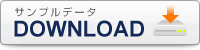
この投稿へのコメントの RSS フィード。 / TrackBack URI